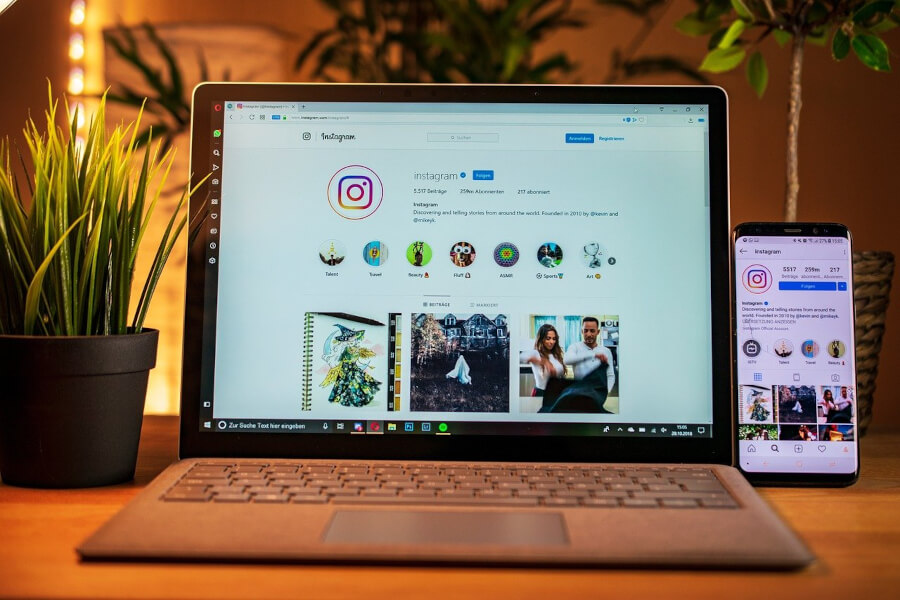¿Quieres pasar algunas de las fotografías que realizaste con tu cámara digital a Instagram, pero la idea de tener que pasar primero tus fotografías al teléfono hace que se te quiten las ganas? ¿A veces te gustaría utilizar Instagram desde el PC, para poder ver los últimos comentarios recibidos o para comentar lo que tus amigos han publicado, pero no sabes como hacerlo?
Pues no te preocupes, en esta guía veremos, que no es tan difícil como parece.
Instagram tiene una versión Web de su servicio, la cual es accesible desde cualquier Navegador Internet y funciona desde cualquier dispositivo, incluso el PC.
A través de esta versión Web es posible ver las fotos, los vídeos y las historias de tus contactos y por supuesto realizar comentarios, agregarlos a tus favoritos y muchas otras cosas más.
Además es posible buscar nuevo contenido, modificar el perfil y también publicar fotos desde el PC.
Esto también se puede realizar con la Aplicación Instagram disponible en el Microsoft Store desde Windows 10
¿Quieres saber cómo es posible todo lo que hemos dicho? Pues entonces tomate los próximos 5 minutos de tu tiempo, y descubramos juntos cómo utilizar Instagram desde el PC.
Cómo utilizar Instagram desde el PC
Vamos al grano y veamos cómo se utiliza Instagram desde el PC, analizando en modo detallado el funcionamiento de la versión de Instagram para el Web, de la Aplicación para Windows 10 y si esto no fuera suficiente, como utilizar algún programa que permita emular la versión Android de Instagram.
Cómo utilizar Instagram Web.
Para utilizar Instagram Web, es decir la versión de Instagram para Navegadores Internet, es suficiente que te conectes a través del Sitio Web oficial Instagram.com, y que introduzcas los datos con los que registraste tu cuenta en Instagram, que son:
- número de teléfono, usuario o correo electrónico.
- La contraseña.
Una vez hecho lo indicado, se hace clic en el botón Iniciar sesión.
Si se ha habilitado la autentificación de múltiples factores, es necesario ingresar, además, el código que recibirás a través del método que hallas elegido al momento de la activación de la autentificación de múltiples factores.
Luego presiona el botón de confirmación.
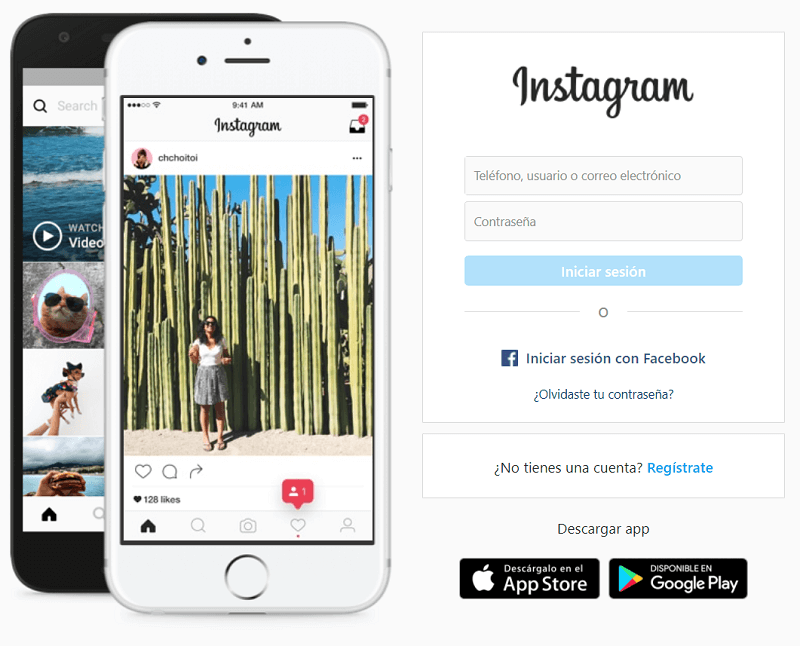
Autenticación con Facebook
Si en cambio, utilizas Instagram trámite tus credenciales de Facebook, puedes realizar el ingreso presionando el botón Iniciar sesión con Facebook.
Una vez que se ha ingresado, se abre una pagina con lo ultimo que han publicado quienes sigues en Instagram, ahí encuentras las opciones de interacción tal como en el teléfono.
El corazón para indicar un ‘me gusta’, la burbuja para escribir un comentario y el avión para compartir la foto.
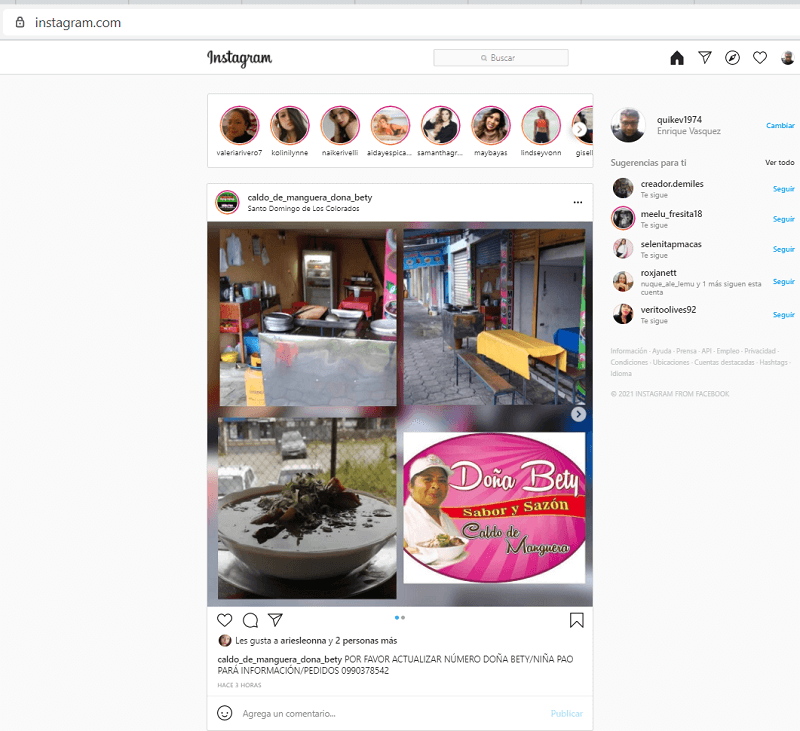
En la parte superior derecha de la foto, encuentras un (…), el cual, si se le hace un clic, permite realizar diferentes actividades desde un menú.
Para visualizar la foto en un formato más grande y además ver los comentarios que ha recibido, es suficiente que hagas un clic en la fecha de publicación, la cual se encuentra en la parte inferior izquierda de la foto.
Si en cambio haces clic en el nombre del usuario que ha publicado la foto, se te mostrará el perfil del mismo.
Hacer clic en la localidad en donde fue tomada la foto (por debajo del nombre de usuario arriba a la derecha), hace que se muestren las fotos recientes que se han publicado desde esa localidad.
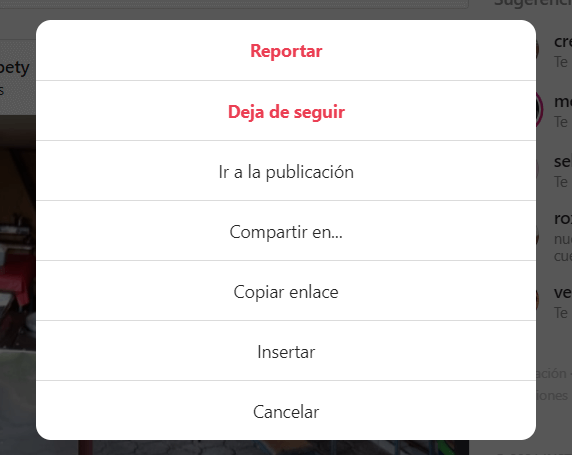
Para buscar nuevas fotos en Instagram puedes utilizar la casilla de búsqueda que se encuentra en la parte superior al centro de la pagina.
Puedes buscar también por medio de nombre de usuario si lo que buscas es una persona amiga o conocida, también puedes realizar búsquedas con hashtag o por lugares de interés.
En cuanto a las Historias, la versión Web de Instagram permite de visualizarlas y también la interacción con las mismas.
¿Cómo se publican las fotos?
Si quieres publicar fotos en la versión Web de Instagram tienes primero que ‘engañar’ al sitio Instagram, de modo que piense que estás utilizando un teléfono.
Para esto, es suficiente que instales un user agent según sea el Navegador Web que utilices.
Sigue las instrucciones a continuación, para instalar un user agent
- Chrome – Instala la extensión User Agent Switcher, abre una nueva pestaña en el navegador y visita el Sitio Web de Instagram. Luego haz clic en el icono con el antifaz negro desde el menú de las extensiones, y en el menú que te aparece elige un dispositivo móvil cualquiera. (cuando ya no estés utilizando más Instagram, recuerda de volverlo a la modalidad Default)
- Firefox – Instala la extensión User Agent Switcher,abre una nueva pestaña y visita el Sitio Web de Instagram. Selecciona el icono con el mapa-mundo y del menú que aparece selecciona el dispositivo móvil con el que quieres trabajar. Recuerda de volver al posición de default cuando dejes de trabajar con Instagram Web.
Ahora, puedes proceder con la publicación de las fotos que quieras, a través del botón (+) que está en el centro de la parte baja del navegador.
Si no encuentras el (+), quiere decir que algo salió mal, vuelve a leer los pasos indicados y si no puedes aún, escribe un comentario para verificar el problema que puedes tener.
Las Historias no se pueden publicar siguiendo las instrucciones que hemos dado, por el momento el único modo de publicarlas es a través de la aplicación para dispositivos móviles.
Cómo utilizar Instagram en Windows 10.
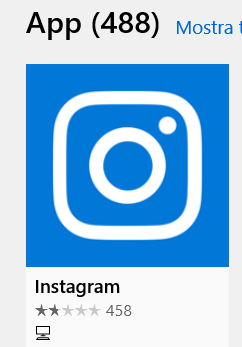
Como mencionamos en precedencia, Instagram ha incluido una aplicación para Windows 10, que se puede descargar gratuitamente en el Microsoft Store, esta aplicación funciona además en Windows Phone.
Esta aplicación funciona exactamente como la versión Instagram Web, así que luego de que la instales, puedes ver el funcionamiento en la sección Como utilizar Instagram Web.
Puedes también descargar Instagram para Windows 10 fuera de Microsoft Store a través de esta página.
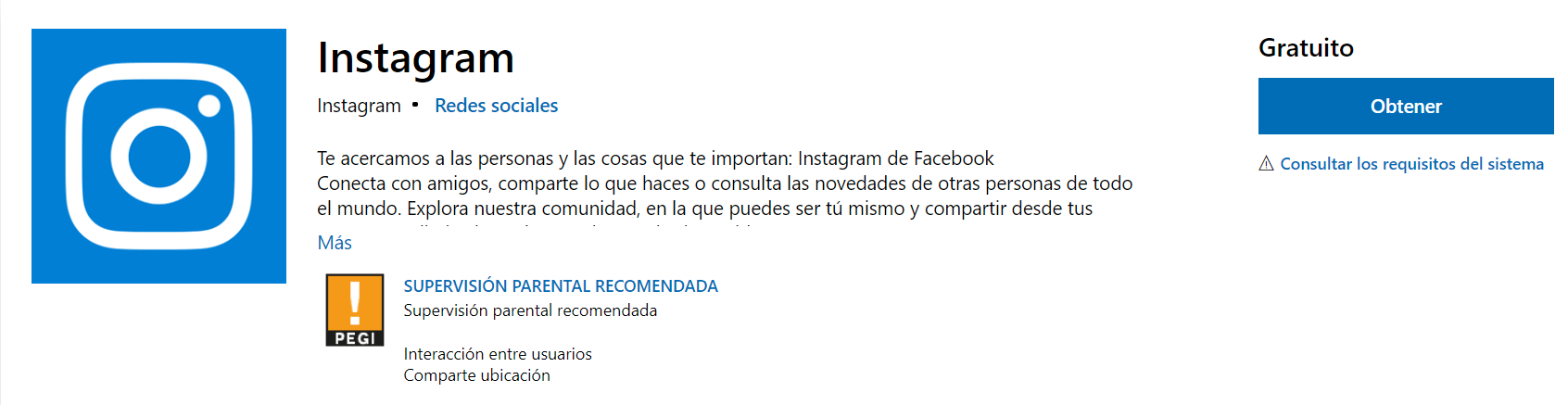
Una vez que haz descargado e instalado la aplicación, puedes realizar el ingreso siguiendo las instrucciones que hemos indicado en la sección Cómo utilizar Instagram Web.
Cómo emular Instagram en el PC
Otra opción para utilizar Instagram en el PC, es a través de un emulador Android y de este modo ejecutar la aplicación dentro del emulador.
Hay diversos emuladores Android en Internet que funcionan en ambiente Windows y en macOS.
Si quieres puedes utilizar BlueStacks.
Una vez que tienes el emulador instalado lo debes tratar como cuando compras un teléfono nuevo, esto es, configuras tu cuenta de Google Play.
Procedes después a descargar la aplicación Instagram, y lo demás es exactamente igual que trabajar con el teléfono.